Come avviare il ripristino su Asus. Come accedere al ripristino Android su diversi dispositivi
Per accedere alla modalità di ripristino, è necessario utilizzare un bootloader o un bootloader. La modalità di ripristino, a sua volta, viene utilizzata per il ripristino dei dati di fabbrica, l'hard reset e il firmware dello smartphone.
Gli smartphone Samsung hanno una modalità di download dedicata separata dalla modalità di ripristino.
Oggi ti diremo come passare alla modalità di ripristino su diversi smartphone Android.
Come passare alla modalità download su Samsung?

Download Mode è un downloader per dispositivi Samsung. Questa modalità mostra alcune informazioni sul tuo smartphone o tablet. Utilizzando la modalità Download, puoi connettere il tuo dispositivo Android al computer, installare un nuovo firmware o un menu di ripristino personalizzato.
Per passare alla modalità Download su Samsung, devi seguire questi passaggi:
- Spegni completamente il tuo dispositivo Android.
- Premi contemporaneamente il pulsante Volume giù, il pulsante Home e il pulsante di accensione.
- Conferma la tua scelta con il pulsante Volume su.
Come accedere alla modalità di ripristino su Samsung

Se sul tuo smartphone è installato un menu di ripristino personalizzato, ad esempio ClockWorkMod, devi utilizzare una combinazione di tasti diversa:
- Spegni il tuo smartphone.
- Ora premi contemporaneamente il pulsante Volume su, il pulsante Home e il pulsante di accensione.
- Tieni premuti i pulsanti finché non viene caricato il menu di ripristino personalizzato.
- Utilizzare i pulsanti Volume su e giù per navigare nel menu. Premi il pulsante di accensione per confermare.
Come accedere alla modalità di ripristino su Motorola e Nexus

Per passare alla modalità di ripristino su smartphone Motorola e Nexus, è necessario effettuare le seguenti operazioni:
- Spegnere il dispositivo.
- Premi il pulsante Volume giù e il pulsante di accensione.
- Apparirà il bootloader. Utilizzare i tasti del volume per selezionare Ripristino. Premi il pulsante di accensione per selezionare.
Come accedere alla modalità di ripristino su LG
Per passare alla modalità di ripristino sugli smartphone LG, è necessario premere una determinata combinazione di tasti:
- Spegnere il dispositivo e attendere alcuni secondi affinché si spenga completamente.
- Premi il pulsante Volume giù e il pulsante di accensione.
- Quando viene visualizzato il logo LG, rilascia il pulsante di accensione e premilo di nuovo. Successivamente, apparirà l'opzione Hard Reset o Recovery Mode.
Come entrare in modalità di ripristino su HTC

Sugli smartphone HTC la procedura per passare alla Recovery mode è leggermente diversa:
- Accendi il tuo smartphone, quindi vai su Impostazioni - Batteria e deseleziona la casella Fastboot.
- Spegni il tuo dispositivo Android e attendi qualche secondo.
- Premi contemporaneamente il pulsante di accensione e il volume giù. Tieni premuto per alcuni secondi.
- Viene visualizzata una schermata con uno sfondo bianco. Utilizzare il tasto del volume per selezionare "Ripristino".
- Premi il pulsante di accensione per confermare.
Come accedere alla modalità di ripristino su ASUS?

Passare alla modalità Recovery sui dispositivi Asus è molto semplice e veloce:
- Spegni completamente il tuo dispositivo Android.
- Premi il pulsante di accensione e il volume su. Tieni premuti i pulsanti finché il robot Android non appare sullo schermo.
- La modalità di ripristino viene visualizzata dopo alcuni secondi.
- Con i pulsanti volume su e giù, puoi selezionare l'opzione che ti interessa, ad esempio Factory Reset. Premendo il pulsante di accensione, farai la tua scelta.
Come accedere alla modalità di ripristino su Huawei?
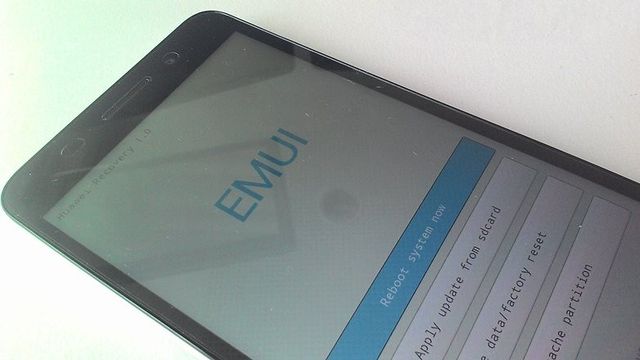
L'attivazione della modalità di ripristino su Huawei è molto simile alle precedenti:
- Spegnere il dispositivo e attendere che si spenga completamente.
- Premi il pulsante Volume su e il pulsante di accensione finché lo schermo non si illumina.
- Dopo un po', verrà caricata la modalità di ripristino.
Come accedere alla modalità di ripristino su Xiaomi
Esistono due modi per accedere alla modalità di ripristino sugli smartphone Xiaomi: tramite la schermata di aggiornamento o utilizzando una scorciatoia da tastiera.

Se lo smartphone è acceso:
- Apri l'app di aggiornamento.
- Fare clic sui tre punti nell'angolo in alto a destra.
- Seleziona "Riavvia in modalità di ripristino" dall'elenco a discesa.
Se lo smartphone è spento:
- Spegni il tuo smartphone.
- Premi contemporaneamente il pulsante Volume su e il pulsante di accensione.
Se hai usato la combinazione di tasti sbagliata, premi il pulsante Volume giù. Questo ti porterà a Fastboot (il protocollo per la connessione a un computer). Per spegnere completamente il dispositivo, tieni premuto il pulsante di accensione per almeno 12 secondi.
Se non riesci a passare alla modalità di ripristino sul tuo dispositivo Android, scrivi nei commenti.
Prima di attivare il ripristino, indipendentemente dal modello di telefono o tablet in uso, è necessario:
Scollegare il dispositivo dal computer scollegando il cavo USB;
- Scollegare dal caricabatterie estraendo l'adattatore dalla presa.
Ora puoi procedere alla descrizione di come accedere alla modalità Android speciale.
Come accedere alla recovery su Samsung
Per i possessori di vecchi telefoni Samsung, devi fare quanto segue:
1) Spegnere il dispositivo;
2) Tenere premuti il pulsante centrale e il tasto di accensione.
Per coloro che lavorano con i modelli più recenti dell'azienda coreana, devi fare questo:
1) Spegni il tuo smartphone;
2) Tieni premuto il pulsante centrale, i tasti di accensione e volume su per alcuni secondi.
E coloro che utilizzano tablet su sistema operativo Android e vogliono entrare in recovery dovrebbero fare quanto segue:
1) Spegnere il tablet;
2) Tenere premuto il tasto di accensione/spegnimento e il pulsante di aumento del volume.
I passaggi precedenti sono applicabili solo ai modelli Samsung.
Come entrare in recovery su Sony
Per tutti i gadget Sony, esistono diversi modi per accedere al ripristino Android:
1) Spegnere il dispositivo e poi riaccenderlo;
2) Quando viene visualizzato il logo dell'azienda, tenere premuti contemporaneamente i pulsanti volume su e giù e fare clic sul logo.
Se queste azioni non hanno attivato la modalità speciale, puoi fare quanto segue:
1) Spegnere il dispositivo;
2) Tenere premuto il tasto di accensione fino a sentire un paio di vibrazioni;
3) Rilasciare il pulsante di accensione e tenere premuto il tasto di aumento del volume.
Queste opzioni sono adatte solo per Sony, su altre marche questi passaggi saranno inutili.
Come entrare in recovery su Nexus
Per Nexus in esecuzione sul sistema operativo Android, per attivare il ripristino, devi fare questo:
1) Spegnere il dispositivo;
2) Tenere premuti i pulsanti di accensione/spegnimento e riduzione del volume;
3) Quando viene visualizzato il menu, trova "Ripristino" e conferma la selezione di questa sezione con il pulsante di accensione.
Per i modelli Nexus, finora c'è solo un modo, come entrare in una modalità speciale sul sistema operativo Android.
Video collegati:
Altre notizie correlate:
Conteggio visualizzazioni: 3 637 volte
__________ _____________ __________ ______ ____ ______ ______________ __________ ________ ______ ________ _____ ________ _______ _____ _________ ____ ______ _____ ______ ___ __________ ____ _______ ______ ______ ______ ________ ______ ____ ________ ____ ________ _______ ______
Fare reset completo dati alle impostazioni di fabbrica;
- eseguire il reflash del dispositivo;
- ottenere i diritti di root.
Ma prima come accendere il telefono in modalità di ripristino, assicurarsi che la macchina non sia collegata alla rete tramite Caricabatterie o a un computer tramite un cavo USB. Controlla anche (non dovrebbe essere bloccato).
Come abilitare il telefono Samsung in modalità di ripristino
Per accedere a Recovery sui vecchi telefoni Samsung, è necessario:
2) Tieni premuto il pulsante centrale e il pulsante di accensione.
O un'altra opzione:
1) Spegnere il dispositivo funzionante;
2) Tenere premuti contemporaneamente i tasti di aumento del volume e di accensione.
Per i modelli moderni Smartphone Samsung La modalità di ripristino può essere inserita come segue:
1) Spegnere il telefono;
2) Tieni premuti contemporaneamente e tieni premuti il pulsante centrale, il pulsante di accensione e il volume su.
Come accendere il telefono in modalità di ripristino su NTS
Il modo in cui accendere il telefono in modalità di ripristino è leggermente diverso per i modelli HTC. Qui hai bisogno di:
1) Mettere il dispositivo in modalità Bootloader;
2) Trova Recovery nel menu ed entra.
Come accendere il telefono in modalità di ripristino su Sony
Per i telefoni Sony, per accedere al ripristino, è necessario:
1) Spegnere il dispositivo mobile;
2) Quindi riaccenderlo;
3) Quando il logo Sony si illumina sul display, è necessario eseguire le seguenti combinazioni:
- tenere premuti contemporaneamente i tasti volume su e giù e cliccare sul logo aziendale;
- o tieni premuto il pulsante di accensione fino a un paio di vibrazioni, quindi rilascialo e premi il tasto di aumento del volume.
Utilizzando questi esempi, puoi assicurarti che l'accesso alla modalità di ripristino non sia più difficile di così, ma esiste anche un metodo universale adatto a tutti i modelli di dispositivi Android:
1) Installa l'applicazione Terminal Emulator per Android dal market;
2) Inseriscilo;
3) Digitare i seguenti comandi:
- SU;
- Riavvia il ripristino.
Dopo questi passaggi, il dispositivo si riavvierà e sarà in modalità di ripristino. Ora puoi eseguire varie azioni per aggiornare il tuo telefono cellulare.
Video collegati:
Altre notizie correlate:
Numero di visualizzazioni: 19 228 volte
__________ _____________ __________ ______ ____ ______ ______________ __________ ________ ______ ________ _____ ________ _______ _____ _________ ____ ______ _____ ______ ___ __________ ____ _______ ______ ______ ______ ________ ______ ____ ________ ____ ________ _______ ______
Gli ultimi modelli di laptop hanno un'ottima opzione per riportare il laptop allo stato di fabbrica, il che è molto conveniente. Dopo aver installato il sistema su un laptop, è necessario installare completamente driver e programmi. Ora, dopo aver ripristinato il sistema, non è necessario. Questo vale non solo per i laptop Asus, ma questo articolo si concentrerà su di essi.
Nell'ultima settimana, sono arrivati diversi laptop con problemi di caricamento del sistema operativo. In quest'ultimo caso, il proprietario ha posto una domanda: "Come iniziare il recupero Sistemi Asus EEE PC?"
Nei laptop Asus, il ripristino del sistema (ripristino) viene avviato con il tasto F9. In questo articolo, le foto sono state scattate durante il ripristino del sistema sull'Asus X54C-SX531R. Sui dischi rigidi (HDD) dei laptop è stata creata una partizione nascosta di 20-30 GB, che non puoi fare a meno di eliminare, formattarla anche su un altro computer (se rimuovi l'HDD) con mezzi semplici, ma è meglio non eliminare la partizione di ripristino del sistema. Quando si installa un sistema operativo diverso, sarà necessario cercare e installare manualmente i driver adatti.
Ricorda, batteria dell'accumulatore il laptop deve essere completamente carico e, in alcuni modelli, il laptop deve essere collegato alla rete durante il processo di ripristino.
Per avviare la procedura di ripristino del laptop Asus, è necessario premere e tenere premuto il tasto F9 per alcuni secondi subito dopo aver acceso il computer. In questo caso, dovrebbe apparire un tale menu.

Premere Invio.

Selezionare la lingua desiderata dall'elenco a discesa e fare clic su "Avanti".

Nella finestra che appare, ci sarà un avviso che questo Software progettato esclusivamente per laptop Asus e avviserà anche che i dati sul disco verranno distrutti. Se hai salvato tutto file richiesti, fai clic con coraggio su "Avanti".
Quindi offriranno una scelta su quale delle partizioni ripristinare il sistema. Qui la scelta è tua, ma per salvare i dati nella sezione "D", seleziona "Ripristina Windows nella prima partizione" e fai clic su "Avanti".

Da questo momento inizierà direttamente la procedura di ripristino. Il suo inizio assomiglia a questo: 

Non essere nervoso, non premere o inserire nulla! Dopo aver avviato il ripristino del sistema su portatile asus, questi dati vengono inseriti automaticamente dal laptop. Attendi fino a quando il desktop non viene visualizzato sul display e il laptop smette di riavviarsi. In questo caso, il processo di recupero è durato più di 1 ora.


L'inserimento dei dati è richiesto solo quando si sceglie una lingua e un nome utente.
Ripeto che diversi modelli di laptop hanno diversi strumenti software integrati, ma in generale l'essenza è la stessa: avvialo, premi Avanti e attendi.
Dopo aver acquistato un nuovo gadget, i proprietari iniziano a ricercare il dispositivo per acquisire maggiore familiarità con le sue funzionalità. I dispositivi Android hanno una modalità di download speciale che puoi utilizzare. Inoltre, la modalità consente di eseguire il reflash del gadget o creare una copia del sistema.
La modalità di ripristino differisce dal fatto che il suo funzionamento non dipende dal funzionamento del sistema operativo. Nella maggior parte dei casi, viene utilizzato quando ci sono problemi con l'apparato. Non per niente il nome Recovery è tradotto come "recupero". Non pensare che questa sia una sorta di procedura soprannaturale, tutto è abbastanza semplice. Hai solo bisogno di sapere come attivare correttamente questa modalità, e quindi non dovrebbero sorgere problemi. Quindi, Recovery dovrebbe essere usato se necessario:
Ricaricare il dispositivo, installare;
creare un backup del sistema;
effettuare un ripristino delle impostazioni.
Tutte le operazioni di cui sopra sono abbastanza semplici, quindi non dovrebbero sorgere difficoltà. È molto importante eseguire correttamente tutte le azioni necessarie e non affrettarsi, quindi tutto andrà bene.
Come si attiva la modalità di ripristino?
Il processo di accesso alla modalità di ripristino su diversi dispositivi può essere leggermente diverso, ma il principio generale è più o meno lo stesso.1. Il primo passo è spegnere il gadget.
2. Quindi, tieni premuto il tasto del volume e prova ad accendere il dispositivo.
3. Se non è successo nulla, è necessario provare a tenere premuti i tasti volume e "Home" e provare ad accendere nuovamente il dispositivo.
4. Dopo aver completato tutti i passaggi, il gadget dovrebbe avviarsi in modalità di ripristino.
Se la modalità di ripristino non si carica, forse semplicemente non è disponibile, poiché ci sono gadget Android su cui non è supportata. Ce ne sono parecchi, ma ci sono ancora.
Se il download ha esito positivo, sullo schermo viene visualizzato un menu speciale, composto da molti elementi. Ciascuno di essi attiva un'opzione specifica che può essere utilizzata. Il menu potrebbe differire leggermente su smartphone diversi tuttavia, le funzioni di base sono generalmente le stesse.

C'è un'opzione per riavviare il dispositivo, cancellare varie sezioni del dispositivo, installare un file speciale che si trova in memoria.
È necessario utilizzare tutte queste funzioni con sufficiente attenzione in modo da non interrompere le prestazioni del gadget.